Con varios datos valiosos en su iPhone, como las fotos capturadas de sus hijos, los momentos memorables de la reunión de compañeros de clase, los videos conmovedores de la boda de su amigo, las canciones que se compran en iTunes y se importan de los CD, el número de teléfono de sus amigos y colegas, los dulces mensajes y más. Muchos y muchos archivos importantes que necesita para mantener. ¿Cómo conservarlos durante mucho tiempo? Tal vez hacer una copia de seguridad del iPhone en su computadora sea una buena solución. Debe tener el buen hábito de hacer una copia de seguridad del iPhone con regularidad. ¿Por qué? Porque siempre necesitamos tomar nuevas fotos, grabar videos nuevose importe nuevas canciones en el iPhone mientras el espacio interno del iPhone es limitado. Aquí viene la pregunta, cómo hacer una copia de seguridad del iPhone en la computadora?

Backup de iPhone a la computadora
Cuando desee copiar todo tipo de archivos del iPhone a su PC o Mac, iTunes siempre puede ser su primera opción. Ahora le mostraremos cómo hacer una copia de seguridad del iPhone en su computadora con iTunes. Solo toma la siguiente guía.
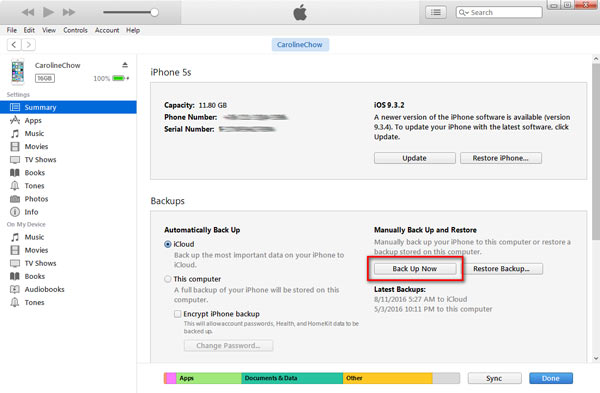
Paso 1 Lanzar iTunes
Ejecute la última versión de iTunes en su computadora y conecte su iPhone mediante un cable USB. iTunes detectará tu iPhone automáticamente.
Paso 2 Copia de seguridad de iPhone a iTunes
Haga clic en el icono de su iPhone cuando aparezca en la interfaz de iTunes. Todos los datos de su iPhone aparecerán en la lista de la izquierda. En "Resumen" > "Copias de seguridad", elige "Esta computadora" y luego haz clic en "Hacer copia de seguridad ahora" para hacer una copia de seguridad del iPhone en tu computadora.
Usar iTunes es quizás una buena opción para hacer una copia de seguridad de los datos del iPhone. Pero está limitado si desea obtener una vista previa de los archivos en la copia de seguridad de iTunes. Bueno, la forma rápida y eficiente de hacer una copia de seguridad del iPhone en la computadora es usar un programa de copia de seguridad para iPhone. FoneLab - Respaldo y restauración de datos de iOS no solo puede ayudarlo a hacer una copia de seguridad de su iPhone en la PC, sino que también le permite obtener una vista previa de los datos de la copia de seguridad.
Paso 1 Ejecute iOS Data Backup & Restore en su computadora. Elegir "Respaldo y restauración de datos de iOS" para entrar en la interfaz

Paso 2 Asegúrese de que su iPhone esté conectado a la computadora mediante un cable USB. Luego seleccione Respaldo de datos iOS .

Paso 3Elige Copia de seguridad estándar para respaldar mensajes, contactos, historial de llamadas, etc. También puede elegir Copia de seguridad cifrada para hacer una copia de seguridad de los archivos con una contraseña.
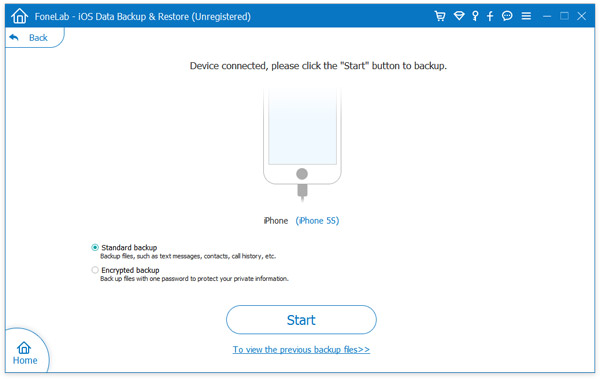
Paso 4Seleccione los datos que desea respaldar y haga clic en "Siguiente" para continuar. Ingrese el código de acceso en su iPhone según lo requiera, y el programa comenzará a realizar una copia de seguridad automáticamente.

Con los dos métodos anteriores, puede hacer una copia de seguridad de todo tipo de archivos iOS en su computadora. Sin embargo, debe hacer una copia de seguridad de todos los datos del iPhone y todo el proceso le llevará mucho tiempo. Lo que es peor, no puede acceder a los archivos de copia de seguridad de iTunes. Solo puede restaurar desde una de las copias de seguridad cuando pierde datos. ¿Quieres hacer una copia de seguridad de archivos específicos de iPhone en la computadora? Por ejemplo, hacer una copia de seguridad de los contactos del iPhone, imágenes, registros de llamadas, mensajes, etc. Aquí recomendamos sinceramente al profesional Transferencia iOS para ayudarle a hacer el trabajo de copia de seguridad. Puedes descargarlo gratis y probarlo.
En este artículo, estamos tomando el iPhone 5 como ejemplo.
Paso 1 Descargue, instale y ejecute esta poderosa herramienta de copia de seguridad de iPhone a computadora. Conecte su iPhone a él mediante un cable USB. Descubrirá que puede detectar automáticamente su iPhone y mostrar su información básica en la interfaz.

Paso 2 Todos los datos de su iPhone se mostrarán en la interfaz. En el control de la izquierda, puede hacer clic en la categoría para verificar cada tipo de archivo en la ventana de la derecha.
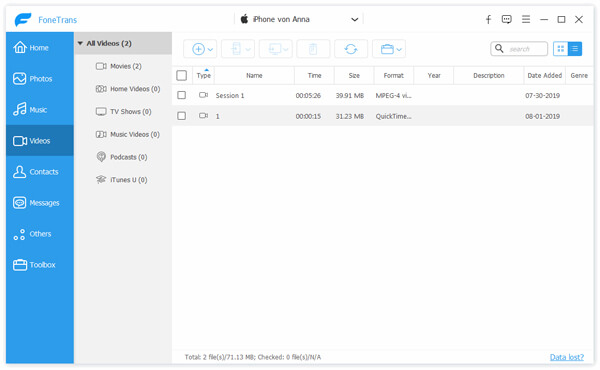
Paso 3 Seleccione lo que desea respaldar desde el iPhone a la computadora. Puede obtener una vista previa, seleccionar y eliminar la información con este FoneTrans.
Paso 4 Haz clic en "Exportar a" en la barra de menú y luego selecciona "Exportar a PC" en la lista desplegable. Con solo unos pocos clics, puede obtener una copia de seguridad del iPhone en su computadora.
Como puede ver, puede copiar fácilmente archivos de iPhone a la computadora con los métodos anteriores. Pero, ¿quieres conocer la solución única para hacer una copia de seguridad de los datos de iOS? Aquí te presentamos a los grandes FoneLab para ayudarlo a hacer una copia de seguridad del iPhone en la computadora. Le permite hacer una copia de seguridad de los datos del iPhone en una PC/Mac desde un dispositivo iOS, iTunes y archivos de copia de seguridad de iCloud. Además, tiene la capacidad de recuperar y transferir datos de iPhone borrados/perdidos. Puedes descargarlo gratis y probarlo.
Paso 1 Lanzar FoneLab

Instale y ejecute el software de respaldo de datos de iPhone con todas las funciones en su computadora. Haga clic en "Recuperarse del dispositivo iOS" y conecte su iPhone a él. Proporcionó tres formas de hacer una copia de seguridad del iPhone en la computadora. Aquí también puede elegir "Recuperar del archivo de copia de seguridad de iTunes" o "Recuperar del archivo de copia de seguridad de iCloud".
Paso 2 Escanear datos de iPhone
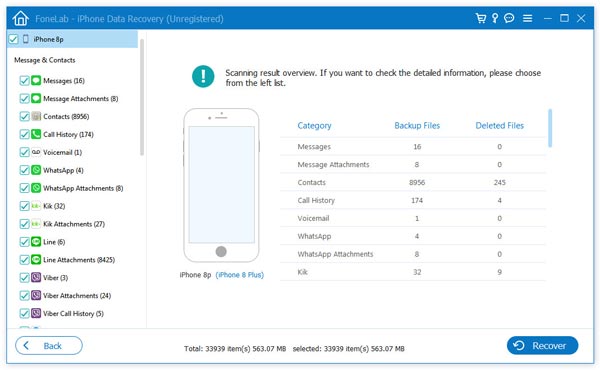
Haga clic en el botón "Iniciar escaneo" para escanear todo tipo de archivos iOS en su iPhone. Después de escanear, todos los datos del iPhone se clasificarán en categorías en la lista de la izquierda.
Paso 3 Copia de seguridad de los datos del iPhone a la computadora
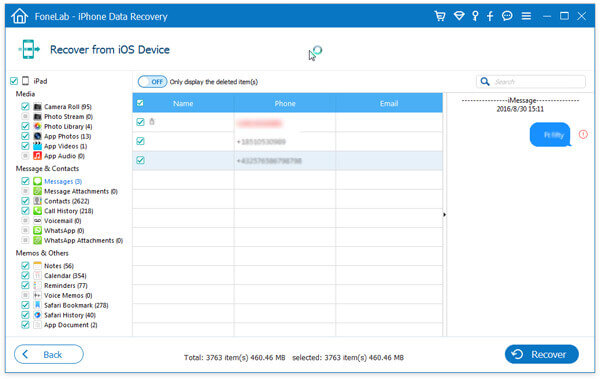
Haga clic en el tipo de datos a la izquierda y podrá verificar la información detallada de cada archivo de iPhone existente/eliminado en la ventana derecha. Busque y marque los archivos que desea respaldar y haga clic en el botón "Recuperar".
Después de un tiempo, todos los datos del iPhone elegidos se copiarán en su computadora. Esta es la mejor manera de hacer una copia de seguridad de los datos del iPhone. Si tiene una copia de seguridad adecuada de iTunes o iCloud, también puede confiar en este software para hacer una copia de seguridad de sus datos en la computadora desde iTunes o iCloud.
Aprende cómo hacer una copia de seguridad del iPhone a la computadora en el siguiente video:
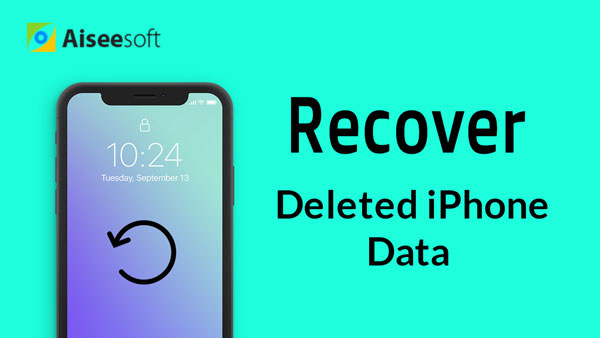

Hay muchas otras razones por las que las personas hacen copias de seguridad de sus iPhones con regularidad, como se indica a continuación:
1. Quieres actualizar iPhone al último iOS 17;
2. Vuelva a instalar su iTunes;
3. Compró un iPhone nuevo y necesita transferir todos los datos del iPhone antiguo al nuevo;
4. Daños accidentales o pérdida de su iPhone;
5. Vuelva a crear la biblioteca de iTunes
Por lo tanto, es necesario hacer una copia de seguridad de su iPhone. A la gente no le gusta usar iTunes para hacer una copia de seguridad de su iPhone porque no permite que el usuario de iPhone haga copias de seguridad de forma selectiva. No toda la información es útil. Cuando usamos las aplicaciones, busca en Safari, hay muchos archivos basura siguiendo. Además, iTunes no permite que las personas vean los contenidos sincronizados. copia de seguridad de iCloud tampoco es una buena forma de hacer una copia de seguridad de tu iPhone. Todos sabemos la razón por la que el uso de iCloud puede filtrar información personal y realmente sucedió.
Al negar las dos formas comunes de hacer una copia de seguridad de los iPhones, debe preguntarse: ¿Cómo hago una copia de seguridad de mi iPhone? ¿Hay alguna otra forma de hacer una copia de seguridad de mi iPhone en la computadora? Ahora debe encontrar su método preferido.
Vaya a leer este artículo, encontrará su forma conveniente y segura de copia de seguridad de iPhone a la computadora. Espero que pueda administrar mejor y hacer una copia de seguridad de sus datos importantes después de leer esta publicación.